开机按F1进入BIOS设置
电脑开机后要按F1或F2才能进入系统
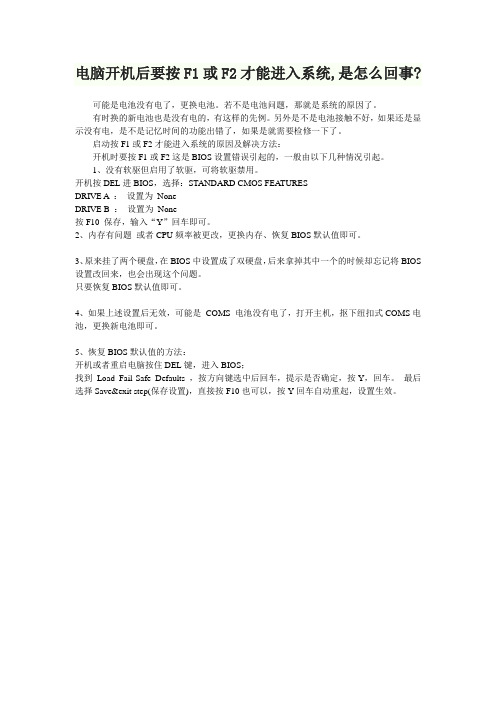
电脑开机后要按F1或F2才能进入系统,是怎么回事?
可能是电池没有电了,更换电池。
若不是电池问题,那就是系统的原因了。
有时换的新电池也是没有电的,有这样的先例。
另外是不是电池接触不好,如果还是显示没有电,是不是记忆时间的功能出错了,如果是就需要检修一下了。
启动按F1或F2才能进入系统的原因及解决方法:
开机时要按F1或F2这是BIOS设置错误引起的,一般由以下几种情况引起。
1、没有软驱但启用了软驱,可将软驱禁用。
开机按DEL进BIOS,选择:STANDARD CMOS FEATURES
DRIVE A :设置为None
DRIVE B :设置为None
按F10 保存,输入“Y”回车即可。
2、内存有问题或者CPU频率被更改,更换内存、恢复BIOS默认值即可。
3、原来挂了两个硬盘,在BIOS中设置成了双硬盘,后来拿掉其中一个的时候却忘记将BIOS 设置改回来,也会出现这个问题。
只要恢复BIOS默认值即可。
4、如果上述设置后无效,可能是COMS 电池没有电了,打开主机,抠下纽扣式COMS电池,更换新电池即可。
5、恢复BIOS默认值的方法:
开机或者重启电脑按住DEL键,进入BIOS;
找到Load Fail-Safe Defaults ,按方向键选中后回车,提示是否确定,按Y,回车。
最后选择Save&exit step(保存设置),直接按F10也可以,按Y回车自动重起,设置生效。
开机启动出现press f1 to resume要按F1才能进

Press F1 to contnue?DEL to enter SETUP
08/09/2000-i810-ITE8712-6A69ME1CC-00
cmos电池没电。
5、Warning!CPU has been changed!Please Enter CPU speed CMOS setup and Remember to save Before Exit!
这说明BIOS设置被冲掉了,要重新设置BIOS(又叫做CMOS设置)。开机按住“Del”键进入设置,看你的主板说明书。你的CPU频率是多少?在BIOS中要选好外频,倍频反正是锁定的。外频总是66、100或133,要看CPU型号,从低往高设置。如果是AWARD的BIOS设置,在首页就选Frequency/Voltage Control (频率/电压的控制),使用此菜单可以对频率、电压进行特别的设定。其中“Clock By Slight Adjust(时钟频率微调)”允许你选择CPU时钟频率。各种主板的BIOS设置有差别,可以参考自己的主板说明书进行调整。
6、cpu has been changed please re-enter cpu settings in the cmos setup and remember to save before quit!
有些主板上有个外频跳线,默认为100MHZ,还有些主板不支持自动调频.你只要进BIOS里把外频设置成你的CPU标准外频就可以了,倍频方面一般是自动设置,最好不要超频
2、pri slave drive-ATAPI LNCOMPatible press F1 to Resume
可能是你的光驱没接好或有故障,最好在CMOS中将各IDE口设为自动。
开机按F1才能进入系统解决方法

开机按F1才能进入系统解决方法当开机按下F1键才能进入系统时,通常意味着系统遇到了一些错误或问题。
这个问题可能由多种不同的原因引起,包括硬件问题、系统配置错误、BIOS设置错误等。
下面是一些可能的解决方法:1.检查硬件连接:首先,确保计算机的所有硬件连接都正确无误。
检查电源线、数据线和其他设备的连接,确保它们都牢固地插入到正确的插槽中。
如果发现有松动的连接,请重新插入它们。
2.检查硬件故障:如果硬件连接看起来没有问题,那么下一步就是排除硬件故障。
可以使用诊断工具来测试计算机的硬件,以确定是否有硬件问题。
这些工具可以扫描硬盘驱动器、内存和其他硬件部件,以检测任何故障或错误。
3.检查系统配置:有时,系统配置的错误可能导致计算机需要按下F1才能启动。
在这种情况下,需要重新检查系统的配置文件和设置。
首先,从BIOS菜单中检查硬件设置,确保所有硬件都被正确地识别和配置。
可以尝试恢复默认设置,以确保没有之前的设置导致问题。
4.更新或刷新BIOS:BIOS是计算机系统的核心软件,负责启动和控制计算机的硬件。
如果BIOS版本旧或损坏,可能导致计算机无法正常启动。
可以尝试更新或刷新BIOS版本,以修复可能存在的问题。
在更新或刷新BIOS之前,请确保先备份所有重要的数据,以防万一5.重装操作系统:如果尝试以上方法后仍然无法解决问题,可能需要考虑重新安装操作系统。
在重新安装操作系统之前,务必备份所有重要的文件和数据,以免丢失。
总结:当开机按下F1才能进入系统时,可能是由于硬件问题、系统配置错误、BIOS设置错误或其他原因引起的。
通过检查硬件连接、检查硬件故障、检查系统配置、更新或刷新BIOS、重装操作系统或寻求专业帮助,可以尝试解决这个问题。
电脑开机按f1的解决方法

电脑开机按f1的解决方法导读:最近有用户反映,每次开机的的时候,都会出现提示按f1,不按f1就不会正常开机,这让用户非常苦恼。
出现开机要按f1的问题很多,解决方法也很多。
小编为大家罗列了几种开机按f1的情况和一些解决办法,我们一起往下看看。
方法步骤一、开机按Del键,进入BIOS设置,选择第一个“基本设置”,把floopy一项设置没“Disabel”无效就可以了。
二、刚开始开机时按DEL进入BIOS,按回车键进入第一项,看看里面的“Drive A”项是不是“None”,不是的话按“Pgup”或“PgDn”进行修改,修改后按“ESC”退出,选“Save & Exit Setup”项按回车退出BIOS,重启,再不行的话就换了电池再按上面的步骤重新设置既可。
三、开机需要按下F1键才能进入,主要是因为BIOS中设置与真实硬件数据不符引起的,可以分为以下几种情况:1、实际上没有软驱或者软驱坏了,而BIOS里却设置有软驱,这样就导致了要按F1才能继续。
2、原来挂了两个硬盘,在BIOS中设置成了双硬盘,后来拿掉其中一个的时候却忘记将BIOS设置改回来,也会出现这个问题。
3、主板电池没有电了也会造成数据丢失从而出现这个故障。
4、重新启动系统,进入BIOS设置中,发现软驱设置为1.44M了,但实际上机箱内并无软驱,将此项设置为NONE后,故障排除。
曾经有很多人问过这样的问题,下面将我遇过的此类问题做一下总结,希望对大家有所帮助。
1、Hareware Monitor found an error,enter POWER MANAGEMENT SETUP for details,Press F1 to continue,DEL to enter SETUP中文:监视功能发现错误,进入POWER MANAGEMENT SETUP察看详细资料,按F1键继续开机程序,按DEL键进入COMS设置。
解释:有的主板具备硬件的监视功能,可以设定主板与CPU的温度监视、电压调整器的电压输出准位监视和对各个风扇转速的监视,当上述监视功能在开机时发觉有异常情况,那么便会出现上述这段话,这时可以进入COMS设置选择POWER MANAGEMENT SETUP,在右面的**Fan Monitor**、**Thermal Monitor**和**Voltage Monitor**察看是哪部分发出了异常,然后再加以解决。
各种品牌电脑进入BIOS的方法
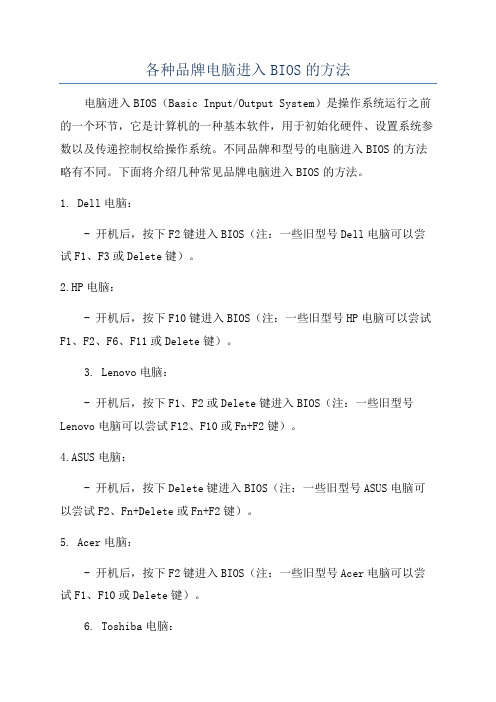
各种品牌电脑进入BIOS的方法电脑进入BIOS(Basic Input/Output System)是操作系统运行之前的一个环节,它是计算机的一种基本软件,用于初始化硬件、设置系统参数以及传递控制权给操作系统。
不同品牌和型号的电脑进入BIOS的方法略有不同。
下面将介绍几种常见品牌电脑进入BIOS的方法。
1. Dell电脑:- 开机后,按下F2键进入BIOS(注:一些旧型号Dell电脑可以尝试F1、F3或Delete键)。
2.HP电脑:- 开机后,按下F10键进入BIOS(注:一些旧型号HP电脑可以尝试F1、F2、F6、F11或Delete键)。
3. Lenovo电脑:- 开机后,按下F1、F2或Delete键进入BIOS(注:一些旧型号Lenovo电脑可以尝试F12、F10或Fn+F2键)。
4.ASUS电脑:- 开机后,按下Delete键进入BIOS(注:一些旧型号ASUS电脑可以尝试F2、Fn+Delete或Fn+F2键)。
5. Acer电脑:- 开机后,按下F2键进入BIOS(注:一些旧型号Acer电脑可以尝试F1、F10或Delete键)。
6. Toshiba电脑:- 开机后,按下F2键进入BIOS(注:一些旧型号Toshiba电脑可以尝试F1、ESC或Delete键)。
7. Sony电脑:- 开机后,按下F2键进入BIOS(注:一些旧型号Sony电脑可以尝试F1或F3键)。
8. Apple电脑:- 开机后,按住Option键不放,待出现启动菜单后,选择“EFI Boot”项,进入BIOS(注:Mac电脑没有传统意义上的BIOS,而是使用EFI(Extensible Firmware Interface)作为引导程序)。
9. Gigabyte电脑:- 开机后,按下Delete键进入BIOS(注:一些旧型号Gigabyte电脑可以尝试F1、F2或F10键)。
以上是一些常见品牌电脑进入BIOS的方法,但由于不同型号可能存在差异,所以具体可以参考电脑的用户手册或通过引擎查询相关信息寻找进入BIOS的方法。
怎么进bios

怎么进bios怎么进 BIOS在计算机中,BIOS (基本输入/输出系统)是一个位于计算机系统主板上的固件,它负责初始化和控制计算机硬件。
进入 BIOS 是许多计算机用户必须执行的操作,通常在进行系统配置或故障排除时需要。
本文将向您介绍一些常见的方法来进入 BIOS。
方法一:使用快捷键许多计算机制造商为进入 BIOS 而设计了特定的快捷键组合。
以下是一些常见的快捷键:1. 按 F2 或 Del:这是许多计算机上使用的常见快捷键组合。
在开机过程中持续按下这些键之一,直到进入 BIOS 设置界面。
2. 按 F1:某些品牌的计算机,如联想 ThinkPad,使用 F1 键来进入 BIOS 设置。
在开机过程中持续按下 F1 键,直到进入 BIOS。
3. 按 F10:对于某些品牌的计算机,例如惠普和康柏,按 F10 键可以进入 BIOS 设置。
在开机过程中持续按下 F10 键,直到进入BIOS。
4. 按 ESC:有些计算机品牌,如戴尔和杂牌计算机,使用 ESC 键来进入 BIOS。
在开机过程中持续按下 ESC 键,直到进入 BIOS 设置界面。
请注意,这些快捷键可能因计算机品牌和型号的不同而有所变化。
如果您不确定适用于自己计算机的快捷键是什么,建议查看计算机的用户手册或制造商的网站以获取详细信息。
方法二:使用操作系统设置另一种进入 BIOS 的方法是通过操作系统的设置菜单。
以下是几种常见的方法:1. 使用 Windows 10:在 Windows 10 中,您可以通过进入“开始”菜单,然后选择“设置”>“更新和安全”>“恢复”,然后在“高级启动”下选择“立即重新启动”。
在重启后,选择“疑难解答”>“高级选项”>“UEFI 固件设置”来进入 BIOS。
2. 使用 Windows 8/8.1:在 Windows 8/8.1 中,您可以按下Win+I 键组合,在弹出的“设置”菜单中选择“更改电脑设置”,然后依次选择“通用”>“高级启动”>“立即重新启动”。
电脑开机后总显示PressF1toRunSetup怎么办

电脑开机后总显⽰PressF1toRunSetup怎么办
很多⽤户会在电脑中出现⼀些奇怪的问题,⽐如在电脑开机后不会⾃动进⼊系统,总是显⽰Press F1 to Run Setup。
出现这样的情况,可能是因为电脑BIOS设置不当,或者是主板没电池或电池没电的原因。
还是可以正常引导系统,我们可以通过以下⽅法解决。
1、这时按F1键,然后进⼊BIOS,按F9键,或是找到Load Setup Defaults选项进⾏恢复出⼚设置;
2、按F10保存并重启后看看能否解决,如果不⾏,还要关闭F1错误检测,再看下⼀步骤;
3、在BIOS中找到“若出现错误等待按下F1键”的设置,设置为关闭或Disable,在按F10保存即可解决。
4、或者按DEL进⼊BIOS后,选择LOAD Optimized Defaults,提⽰Y/N时按Y键;
5、再选择Standard CMOS Features,在这将1.44M改成NONE(即把软驱设置改成⽆),下⾯还有个HALT ON改成NO ERROR(意思就是任何错误都不停⽌),最后按F10保存并推出即可。
如果电脑在开机后总是显⽰Press F1 to Run Setup,便可以参考上述的⽅法来解决这个问题。
开机按f1的解决方法

开机按f1的解决方法当您开机时,如果屏幕上出现了一条提示信息,告诉您按F1进入某个程序或执行某个操作,这可能是由于硬件或软件问题导致的。
以下是一些可能的解决方法:1. 检查硬件问题:首先,您可以确认电脑的内存、硬盘和其他组件是否正确安装。
确保所有连接都牢固无误,并检查是否有松动的连接。
如果发现硬件故障,可能需要更换或修理相关硬件。
2. 更新并重置BIOS设置:BIOS是计算机的基本输入输出系统,它负责启动和运行操作系统。
如果BIOS设置不正确,可能会导致需要按F1才能继续启动。
您可以尝试更新BIOS固件,并将设置重置为默认值。
3. 检查启动顺序:您还可以检查计算机的启动顺序设置。
确保硬盘作为首选启动设备,而不是其他设备(如USB驱动器或光盘)。
在计算机重新启动之前,您可以进入BIOS设置,检查启动选项。
4. 清理内存和硬盘:如果内存或硬盘空间不足,可能会导致计算机启动时需要按F1。
确保您的计算机有足够的可用内存和硬盘空间。
您可以删除不需要的文件或程序,或者将它们移动到外部存储设备。
5. 更新操作系统和驱动程序:确保您的操作系统和驱动程序是最新版本。
更新可以解决一些与启动相关的问题,并提供更好的兼容性和稳定性。
6. 咨询专业人士:如果您尝试了以上方法仍然无法解决问题,那么可能需要咨询一位专业人士,如计算机技术支持人员或维修专家。
他们可以帮助诊断和解决您的问题。
请注意,以上方法仅供参考,并不保证能解决所有问题。
不同的计算机和配置可能需要不同的解决方案。
如果您不确定如何操作,请咨询专业人士的建议。
昂达主板bios设置方法
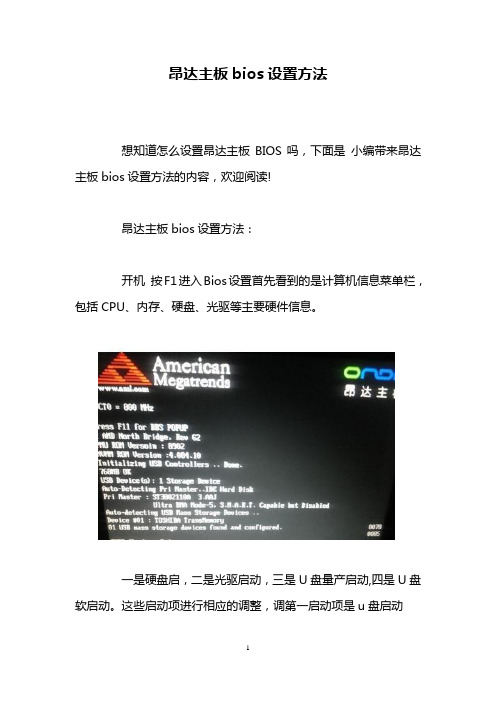
昂达主板bios设置方法
想知道怎么设置昂达主板BIOS吗,下面是小编带来昂达主板bios设置方法的内容,欢迎阅读!
昂达主板bios设置方法:
开机按F1进入Bios设置首先看到的是计算机信息菜单栏,包括CPU、内存、硬盘、光驱等主要硬件信息。
一是硬盘启,二是光驱启动,三是U盘量产启动,四是U盘软启动。
这些启动项进行相应的调整,调第一启动项是u盘启动
进入boot ,按boot settings configuration回车键
按F10保存,再按确定,就可以
然后可以进入大白菜装系统的界面,再按ghost确定
进入ghost之后,回车后就会进入GHOST 的操作界面
选择菜单到Local(本机)--Partition(分区)--From Ima
说就是1-2-3 先选中1 再选弹出选项2 再选项弹出选项3
看了“昂达主板bios设置方法”的内容的人还看:
1.昂达bios设置图解教程
2.昂达主板bios设置ahci
3.怎么修改bios启动项
4.常见bios设置图解教程
5.华硕b85主板bios设置
6.bios怎么改内存频率
7.b85主板bios设置声卡
8.昂达主板不能开机
9.进入BIOS的快捷键整理
10.BIOS设置图解教程(AWARD BIOS和AMI BIOS)。
电脑BIOS密码的设置与重置

电脑BIOS密码的设置与重置在使用电脑时,我们经常会遇到需要设置或重置BIOS密码的情况。
BIOS密码是一项用于保护计算机安全和数据隐私的重要功能。
本文将介绍电脑BIOS密码的设置和重置方法,以帮助大家更好地保护自己的计算机。
一、电脑BIOS密码的设置方法1. 进入BIOS界面当你开机时,按下电脑制造商指定的按键(通常是Del、F1或F2),进入BIOS设置界面。
2. 寻找密码选项在BIOS设置界面中,使用方向键和回车键来浏览和选择选项。
找到"Security"(安全)或类似的选项,进入密码设置界面。
3. 设置密码在密码设置界面,选择"Set Supervisor Password"(设置管理员密码)或类似选项,然后输入你想设置的密码。
建议使用复杂的密码,包括字母、数字和符号的组合。
4. 确认密码输入密码后,系统会要求你再次确认密码。
再次输入相同的密码,并按照系统的提示完成密码设置过程。
5. 保存设置设置完毕后,按下相应的按键(通常是F10)保存更改并退出BIOS 界面。
从此,你的计算机BIOS密码已经成功设置。
二、电脑BIOS密码的重置方法1. 重启计算机当你忘记了BIOS密码或需要重置密码时,首先需要重启计算机。
在重启过程中,按下电脑制造商指定的按键(通常是Del、F1或F2)进入BIOS设置界面。
2. 寻找重置选项在BIOS设置界面中,寻找"Security"(安全)或类似的选项。
有些计算机品牌会提供一个"Forgot Password"(忘记密码)的选项,你可以选择此选项来重置密码。
3. 使用密码重置工具如果没有"Forgot Password"选项,你可以尝试通过使用密码重置工具来重置密码。
在互联网上搜索相应的工具,并根据工具提供的说明来操作。
4. 清除CMOS设置如果上述方法无效,你可以尝试清除CMOS设置。
BIOS开机按F1 F12启动菜单

EKING M5开机按DELL键IBM开机按F1F12启动菜单bios(basic input output system)控制了整个计算机的所有硬件设置。
对于不了解bios的朋友会觉得设置很难,其实只要学会了,其实目前ibm thinkpad 的xtra四大系列的bios设置是基本上一样的当我们开启t-series时,屏幕下方出现"press f1for ibm bios setup utility"时,同时按下f1,将会进入bios设置界面。
再bios设置界面中,config、date/time、password、startup、restart分别为设置项,除了这些项目外,其他所显示的为本机的系统信息。
首先介绍本机的系统信息。
bios version 1.04c(1aet47ww)这个是机身bios版本bios date(year-month-day)2001-11-16bios版本发布日期embedded controller version 1.0c内嵌控制器的版本system-unit serial number2647i5412345672647为机型。
i54为model,1234567为机身序列号cpu type mobile intel pentiumn iii processor-m移动型奔腾3处理器,cpu型号cpu speed866mhz cpu最高时钟频率866mhzinstalled memory128mb已装载的内存为128兆uuid编号mac address(internal lan)000000000000内置网卡的mac地址(网卡的物理地址)config配置选项将高亮度条选择到config,按回车进入config设置项,分别有以下子选项:work继续按回车进入详细设置(1)wake on lan如果enabled这一项,那么可以在局域网中,通过局域网中的其他计算机将笔记本电源打开,并且启动笔记本。
press f1 to run setup怎么解决

press f1 to run setup怎么解决
"Press F1 to Run Setup"通常是在电脑开机时,BIOS(基本输入输出系统)检测到某些配置问题或错误时显示的提示。
要解决这个问题,可以尝试以下方法:
1.进入BIOS设置:在电脑开机时,按下Del键(或根据电脑型号,可能是F2、F10等其他键)进入BIOS设置。
BIOS界面可能会有所不同,但大多数界面都有类似的选项。
2.恢复默认设置:在BIOS设置中,找到"Load Default Settings"或"Load Setup Defaults"选项,选择并确认以恢复BIOS的默认设置。
3.检查硬件问题:确保所有硬件设备都已正确连接并工作正常。
特别是检查硬盘驱动器、内存条、显卡等设备是否安装正确并连接良好。
4.更新BIOS:如果上述方法无效,可以尝试更新BIOS到最新版本。
请注意,在更新BIOS之前,务必备份重要的数据,并确保对BIOS更新有足够的了解。
5.关闭F1错误检测:在BIOS设置中,找到与"若出现错误等待按下F1键"相关的设置,将其设置为关闭或Disable,然后保存并退出BIOS设置。
6.寻求专业帮助:如果以上方法都无法解决问题,建议将电脑送修给专业的电脑维修技术人员进行检查和修复。
请注意,在进行任何硬件或软件更改之前,务必备份重要的数据以防意外丢失。
同时,对BIOS的更改可能会影响电脑的稳定性和功能,因此请谨慎操作。
dell服务器开机总是提示按F1才能进入系统解决方法
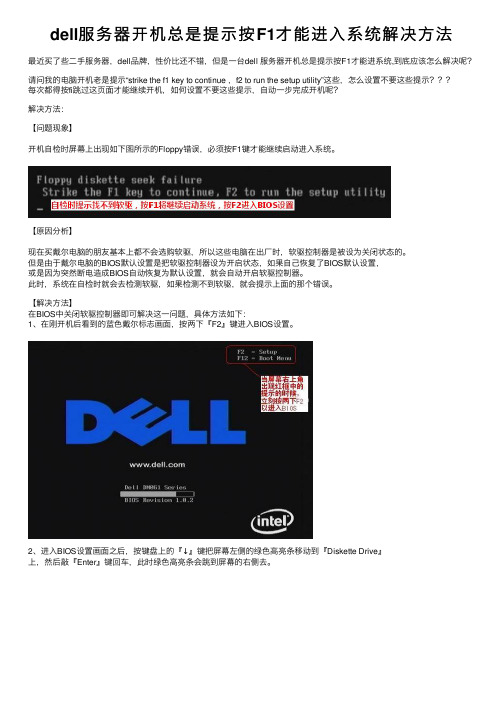
dell服务器开机总是提⽰按F1才能进⼊系统解决⽅法最近买了些⼆⼿服务器,dell品牌,性价⽐还不错,但是⼀台dell 服务器开机总是提⽰按F1才能进系统,到底应该怎么解决呢?请问我的电脑开机⽼是提⽰“strike the f1 key to continue ,f2 to run the setup utility”这些,怎么设置不要这些提⽰每次都得按fi跳过这页⾯才能继续开机,如何设置不要这些提⽰,⾃动⼀步完成开机呢?解决⽅法:【问题现象】开机⾃检时屏幕上出现如下图所⽰的Floppy错误,必须按F1键才能继续启动进⼊系统。
【原因分析】现在买戴尔电脑的朋友基本上都不会选购软驱,所以这些电脑在出⼚时,软驱控制器是被设为关闭状态的。
但是由于戴尔电脑的BIOS默认设置是把软驱控制器设为开启状态,如果⾃⼰恢复了BIOS默认设置,或是因为突然断电造成BIOS⾃动恢复为默认设置,就会⾃动开启软驱控制器。
此时,系统在⾃检时就会去检测软驱,如果检测不到软驱,就会提⽰上⾯的那个错误。
【解决⽅法】在BIOS中关闭软驱控制器即可解决这⼀问题,具体⽅法如下:1、在刚开机后看到的蓝⾊戴尔标志画⾯,按两下『F2』键进⼊BIOS设置。
2、进⼊BIOS设置画⾯之后,按键盘上的『↓』键把屏幕左侧的绿⾊⾼亮条移动到『Diskette Drive』上,然后敲『Enter』键回车,此时绿⾊⾼亮条会跳到屏幕的右侧去。
3、再按键盘上的『←』键选择『OFF』后,敲键盘上的『Enter』键回车确认。
4、按键盘左上⾓的『ESC』键,绿⾊的⾼亮条会再次来到屏幕的右侧,按键盘上的『→』键选择『Save/Exit』这⼀项后,敲『Enter』键确认保存设置并重启电脑即可。
⼿把⼿教你哦,应该会了吧。
试试看希望能解决问题。
如果你是笔记本或者台式机。
可能还有这种情况。
具体看你是哪⼀种吧。
在⾃检过程完后出现“strike the f1 key to contime F2 to run the system setup program”,按F1可以正常进⼊系统,F2进⼊BIOS。
电脑每次开机都要按F1才能继续、电脑开机要按F1的解决办法总结

电脑每次开机都要按F1才能继续、电脑开机要按F1的解决办法总结第一篇:电脑每次开机都要按F1才能继续、电脑开机要按F1的解决办法总结•电脑每次开机都要按F1才能继续|电脑开机要按F1的解决办法总结一般情况下发生这种现像有只两种原因!一种是主板电池没电了!你打开机箱,在主板上能找到一个圆形锂电池电池!扣下来自己照着样买一个!然后自己换上就可以了!那个电池就2~3块钱!另一个原因BIOS设置问题!进入BIOS~把1.4软驱关了!这样就可以了!如果关闭软驱,保存BIOS~重启后!发现还是要按F1~那就是主板电池没有电了!不能记录了!同上自己换个电池就会好了!==================================如果您的电脑开机时候必须要按F1键才能正常进入系统,这是因为你的BIOS设置不当但也能正常引导系统,属非致命性故障,按F1是在问你是否继续。
解决开机要按F1的方法是:一:开机按Del键,进入BIOS设置,选择第一个“基本设置”,把floopy一项设置没“Disabel”无效就可以了.二:刚开始开机时按DEL进入BIOS,按回车键进入第一项,看看里面的“Drive A”项是不是“None”,不是的话按“Pgup”或“PgDn”进行修改,修改后按“ESC”退出,选“Save & Exit Setup”项按回车退出BIOS,重启,再不行的话就换了电池再按上面的步骤重新设置既可。
三:开机需要按下F1键才能进入,主要是因为BIOS中设置与真实硬件数据不符引起的,可以分为以下几种情况:1、实际上没有软驱或者软驱坏了,而BIOS里却设置有软驱,这样就导致了要按F1才能继续。
2、原来挂了两个硬盘,在BIOS中设置成了双硬盘,后来拿掉其中一个的时候却忘记将BIOS设置改回来,也会出现这个问题。
3、主板电池没有电了也会造成数据丢失从而出现这个故障。
4、重新启动系统,进入BIOS设置中,发现软驱设置为1.44M了,但实际上机箱内并无软驱,将此项设置为NONE后,故障排除。
dell服务器开机总是提示按F1进系统的解决方法
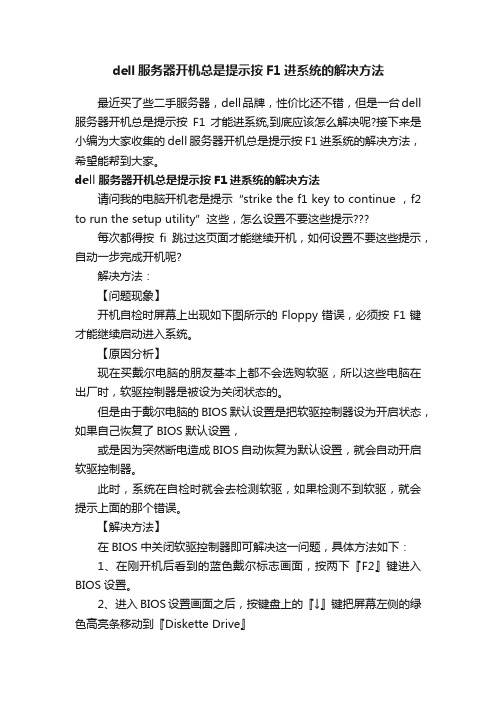
dell服务器开机总是提示按F1进系统的解决方法最近买了些二手服务器,dell品牌,性价比还不错,但是一台dell 服务器开机总是提示按F1才能进系统,到底应该怎么解决呢?接下来是小编为大家收集的dell服务器开机总是提示按F1进系统的解决方法,希望能帮到大家。
dell服务器开机总是提示按F1进系统的解决方法请问我的电脑开机老是提示“strike the f1 key to continue ,f2 to run the setup utility”这些,怎么设置不要这些提示每次都得按fi跳过这页面才能继续开机,如何设置不要这些提示,自动一步完成开机呢?解决方法:【问题现象】开机自检时屏幕上出现如下图所示的Floppy错误,必须按F1键才能继续启动进入系统。
【原因分析】现在买戴尔电脑的朋友基本上都不会选购软驱,所以这些电脑在出厂时,软驱控制器是被设为关闭状态的。
但是由于戴尔电脑的BIOS默认设置是把软驱控制器设为开启状态,如果自己恢复了BIOS默认设置,或是因为突然断电造成BIOS自动恢复为默认设置,就会自动开启软驱控制器。
此时,系统在自检时就会去检测软驱,如果检测不到软驱,就会提示上面的那个错误。
【解决方法】在BIOS中关闭软驱控制器即可解决这一问题,具体方法如下:1、在刚开机后看到的蓝色戴尔标志画面,按两下『F2』键进入BIOS设置。
2、进入BIOS设置画面之后,按键盘上的『↓』键把屏幕左侧的绿色高亮条移动到『Diskette Drive』上,然后敲『Enter』键回车,此时绿色高亮条会跳到屏幕的右侧去。
3、再按键盘上的『←』键选择『OFF』后,敲键盘上的『Enter』键回车确认。
4、按键盘左上角的『ESC』键,绿色的高亮条会再次来到屏幕的右侧,按键盘上的『→』键选择『Save/Exit』这一项后,敲『Enter』键确认保存设置并重启电脑即可。
手把手教你哦,应该会了吧。
试试看希望能解决问题。
press f1 to enter setup, f2 to resume的汉语意思

press f1 to enter setup, f2 to resume的汉语意思
标题: '按F1进入设置,按F2继续'的汉语意思
正文:
当我们开启或重启计算机时,有时会看到一行提示信息,如'Press F1 to enter setup, F2 to resume'。
这是计算机主板BIOS(基本输入输出系统)自检过程中显示的一条消息。
它通常出现在计算机检测到硬件问题或配置错误时。
按下F1键可以进入BIOS设置界面,也称为BIOS配置实用程序。
BIOS 是计算机系统的基本软件,控制着硬件的启动顺序、内存设置、硬盘、光驱以及其他外部设备的检测和配置等。
通过进入BIOS设置界面,用户可以对计算机的基本设置进行修改,如更改系统时间、设置启动顺序、调整内存频率等。
另一方面,按下F2键可以继续计算机的引导过程,从而跳过BIOS设置步骤,直接进入操作系统的加载。
这通常适用于用户不想修改任何BIOS设置的情况。
需要注意的是,按下F1或F2键的时间窗口通常很短暂,通常只有几秒钟。
因此,当看到这条提示信息时,我们需要快速决定是否需要进入BIOS设置界面,否则计算机将自动继续引导过程。
总之,'按F1进入设置,按F2继续'这条提示信息提醒用户在计算机启动时如何进入BIOS设置界面或直接继续引导过程。
这是解决硬件问题和对计算机进行基本设置的关键步骤之一。
win10改win7bios设置详解
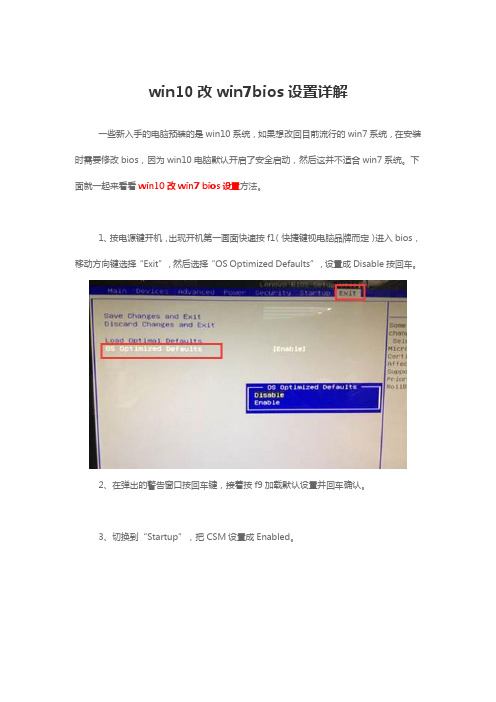
win10改win7bios设置详解
一些新入手的电脑预装的是win10系统,如果想改回目前流行的win7系统,在安装时需要修改bios,因为win10电脑默认开启了安全启动,然后这并不适合win7系统。
下面就一起来看看win10改win7 bios设置方法。
1、按电源键开机,出现开机第一画面快速按f1(快捷键视电脑品牌而定)进入bios,移动方向键选择“Exit”,然后选择“OS Optimized Defaults”,设置成Disable按回车。
2、在弹出的警告窗口按回车键,接着按f9加载默认设置并回车确认。
3、切换到“Startup”,把CSM设置成Enabled。
4、然后把Boot Mode设置成Legacy Only。
5、最后按f10保存并退出即可。
以上就是win10改win7 bios设置方法,把bios设置成传统模式之后,就可以启动u盘安装win7系统了,以上的方法同样也适合win8换win7系统,希望可以帮助到大家。
开机按f1的解决方法

开机按f1的解决方法当我们在开机时按下F1键,通常表示我们希望进入BIOS设置界面,进行一些系统设置。
然而,有时候我们可能会遇到按下F1键后系统无法进入BIOS设置界面的情况。
下面是一些可能的解决方法。
1. 重启计算机:有时候,按下F1键无法进入BIOS设置界面只是一个临时的错误。
重新启动计算机可能会解决这个问题。
2. 检查键盘连接:确保键盘与计算机正确连接。
如果键盘连接松动或不正确,可能会导致按下F1键无效。
3. 使用其他键:有时候,某些计算机品牌或型号并不使用F1键进入BIOS设置界面。
尝试按下其他键,如F2、Del、Esc 等,以查看是否能够进入BIOS设置界面。
4. BIOS快捷键:有时候,计算机制造商会为进入BIOS设置界面设置一些特定的快捷键。
查找计算机品牌和型号的用户手册或官方网站,了解正确的进入BIOS设置界面的快捷键。
5. 更新BIOS:如果按下F1键仍然无法进入BIOS设置界面,可能是由于BIOS固件版本过旧或出现了一些错误。
尝试更新BIOS固件到最新版本,可以使用制造商提供的官方工具或软件。
6. 清除CMOS设置:在一些情况下,清除CMOS设置可以解决按下F1键无法进入BIOS设置界面的问题。
可以通过拆卸电池或短接CMOS清除跳线的方式来清除CMOS设置。
请注意,在进行任何操作之前,确保先断开电源并咨询专业人士或阅读设备的用户手册。
7. 联系制造商支持:如果按下F1键仍然无法解决问题,建议联系计算机制造商的技术支持部门,寻求他们的帮助和指导。
他们可能会提供更具体的解决方案或建议您送修计算机。
总之,按下F1键无法进入BIOS设置界面可能有多种原因,可以尝试上述方法来解决问题。
如果所有方法都失败,最好联系计算机制造商的技术支持部门,以获得更专业的帮助。
昂达主板bios设置方法
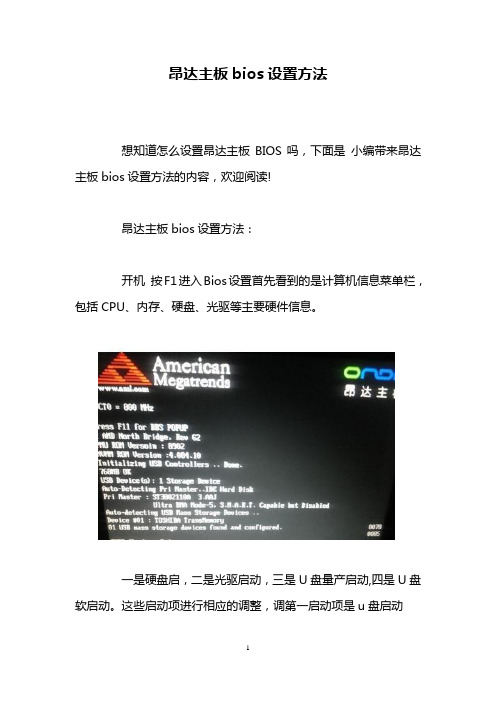
昂达主板bios设置方法
想知道怎么设置昂达主板BIOS吗,下面是小编带来昂达主板bios设置方法的内容,欢迎阅读!
昂达主板bios设置方法:
开机按F1进入Bios设置首先看到的是计算机信息菜单栏,包括CPU、内存、硬盘、光驱等主要硬件信息。
一是硬盘启,二是光驱启动,三是U盘量产启动,四是U盘软启动。
这些启动项进行相应的调整,调第一启动项是u盘启动
进入boot ,按boot settings configuration回车键
按F10保存,再按确定,就可以
然后可以进入大白菜装系统的界面,再按ghost确定
进入ghost之后,回车后就会进入GHOST 的操作界面
选择菜单到Local(本机)--Partition(分区)--From Ima
说就是1-2-3 先选中1 再选弹出选项2 再选项弹出选项3
看了“昂达主板bios设置方法”的内容的人还看:
1.昂达bios设置图解教程
2.昂达主板bios设置ahci
3.怎么修改bios启动项
4.常见bios设置图解教程
5.华硕b85主板bios设置
6.bios怎么改内存频率
7.b85主板bios设置声卡
8.昂达主板不能开机
9.进入BIOS的快捷键整理
10.BIOS设置图解教程(AWARD BIOS和AMI BIOS)。
- 1、下载文档前请自行甄别文档内容的完整性,平台不提供额外的编辑、内容补充、找答案等附加服务。
- 2、"仅部分预览"的文档,不可在线预览部分如存在完整性等问题,可反馈申请退款(可完整预览的文档不适用该条件!)。
- 3、如文档侵犯您的权益,请联系客服反馈,我们会尽快为您处理(人工客服工作时间:9:00-18:30)。
开机按F1进入BIOS设置,进入Devices->Network Setup
选项"System Board Ethernet",如果选择了Disabled,则屏蔽了主板上的网卡。
下2个选项都是和网络引导有关系。
"PXE Boot Agent"该选项是用来加载PXE(Preboot Execution Enviroment)引导方式,如果该选项被设置成了disabled,则在Network Setup 无法显示出网卡的MAC地址。
选项"PXE Base Code",当网络里有设备被检测到后,是否加载PXE的映像文件(2.X)版本。
通常需要机器从网络引导启动后执行。
最后一个选项是网卡的MAC地址,是一个只读的选项。
适用范围:
Windows XP、Windows 2003、Windows Vista。
状况说明:
电脑添加了独立网卡,如何屏蔽板载网卡?
原因分析:
在BIOS中有用于关闭板载网卡的选项。
解决办法:
步骤1:开机的时候根据屏幕提示按相应的按键(通常为Delete键或者F2键)以进入BIOS。
步骤2:先选择“Advanced”菜单,选择“Onboard Device Configuration”选项后按回车键(图5-10)。
图5-10 选择相应的菜单。
步骤3:选择“Onboard NV LAN”选项后按回车键,设置该选项为“Disabled”。
图5-11 关闭板载网卡
步骤4:参照主板说明书保存BIOS设置后退出BIOS。
1首先需要进行CMOS和网卡设置,启动计算机,进入CMOS参数设置。
选择电源管理设置“Power Management Setup”菜单,将“Wake up on LAN”项和“Wake on PCI Card”项均设置为“Enable”,启用该计算机的远程唤醒功能。
有些网卡需要通过跳线将“Wake-on-LAN”功能设置为“Enable”。
集成网卡唤醒BIOS相关设置里基本位于“Integrated Peripherals”集成设备管理“Power Management Setup”电源管理这2个主选项里个人建议先恢复默认CMOS设置一次然后再进行相关选项的修改,记得F10保存并退出因受条件限制没有更多主板测试目前暂提供以上几种设置其实大致都差不多祝你好运!2、开机按F1进入BIOS设置,进入Devices->Network Setup 选项"System Board Ethernet",如果选择了Disabled,则屏蔽了主板上的网卡。
下2个选项都是和网络引导有关系。
"PXE Boot Agent"该选项是用来加载PXE(Preboot Execution Enviroment)引导方式,如果该选项被设置成了disabled,则在Network Setup无法显示出网卡的MAC地址。
选项"PXE Base Code",当网络里有设备被检测到后,是否加载PXE的映像文件(2.X)版本。
通常需要机器从网络引导启动后执行。
最后一个选项是网卡的MAC地址,是一个只读的选项
开机第一屏时立即按Del键多次已进入Bios,进入Bios后按右键移动设置框,然后选中Boot,在Boot那一栏选中First Boot Device( 一般显示的是Hard Disk\USB\CD-ROM),按回车,选中Network或LAN(也就是网卡)按回车,然后再按右键移动设置框,选中Exit,然后选择Save Change and Exit按回车,出现提示后选择Yes并按回车重启,就可以启动网卡了(启动网卡有个必要的条件:必须将网线插到网卡端口上(网线口),确保连接到网络,网络必须是与几台电脑进行了共享的网络,并且有Internet访问,否则无法成功启动网卡。
如果是AW ARD BIOS的话,在开机时按DEL进入BIOS,然后进入INTEGRATED PERIPHERALS,里面有个ONBOARD LAN SELECTION选项,把它设为DISABLED就禁用板载网卡了!
①:禁用集成网卡
在BIOS中找到ONBOARD LAN或ONCHIP LAN
设置为DISABLE即可
===不同的主板禁用方法不同===
在Peripheral setup(外围设备)中找到ONBOARD LAN或ONCHIP LAN
设置为DISABLE即可
===根据需要来设置吧===
选择onboard lan device这一项,回车后按功能键区的page up 或page down 即可选择disabled这项来禁用设备;
知识扩展:
禁用网卡的DOS命令,这是在WINDOWS下操作的,针对的问题是使用可视化方式无法操作即可采用如下命令:
netsh interface show interface
将显示类似下面的画面:
Admin State State Type Interface Name
-------------------------------------------------------------------------
Enabled Unreachable Dedicated Local Area Connection 2
Enabled Unreachable Dedicated Local Area Connection
Enabled Unreachable Internal Internal
Enabled Unreachable Loopback Loopback
运行如下命令禁用名称为"Local Area Connection"的网卡:
netsh interface set interface name="Local Area Connection" admin=DISABLED
把结尾的"DISABLED"改为"ENABLED"为开启指定的网卡;
②:禁用集成显卡
参考一:启动时按DEL键进入BIOS设置,找到INTEGRATED PERIPHERALS OPTION
选项,然后找到AGP VGA SELETION,将其选项选为AGP SLOT就可以了参考二:你只要将把Integrated peripherals下面的On-chip VGA设置成disabled
③:禁用集成声卡
参考一:屏蔽声卡:重起时按del键进CMOS。
进入“Integrated Peripherals(综合外部设备设置)”将“AC'97 Audio”和“AC97 Modem”设置成“Disabled”便可将集成声卡关闭。
参考二:进入BIOS,找到“Chipset Futures Setup”,回车,找到右边的Onchip Sound,把它设置成disabled即可。
参考三:部分award bios改为了Integrate Peripherals,然后把Ac97 Audio 设置为Disabled。
如果是PhoenixAward BIOS:进入BIOS后,移动到“Advanced”选项卡,找到下面的“I/O Device Configuration”,回车,并找到下面的“Onboard AC97 Audio Controller”,设置成Disabled。
知识扩展:
不同的主板,设置的方法不同,请针对自己所使用的主板,选择相应的选项进行操作即可;
禁用这些设备的方法和启用的方法都在同一个地方操作,如果需要启动已禁用的设备,请将Disabled重新设置为Enable或者Auto即可;
一旦你在主板上插入了独立的声卡、显卡或网卡,那么,这些集成的设备将自动禁用,一般情况下是不需要设置禁用的;不过学习这招也是乐观的,难免将来使用得着呢?
依次进入“Integrated Peripherals→Onboard/CNR LAN Selection”选项,如果要启用板载网卡,则将参数修改为“Onboard”。
